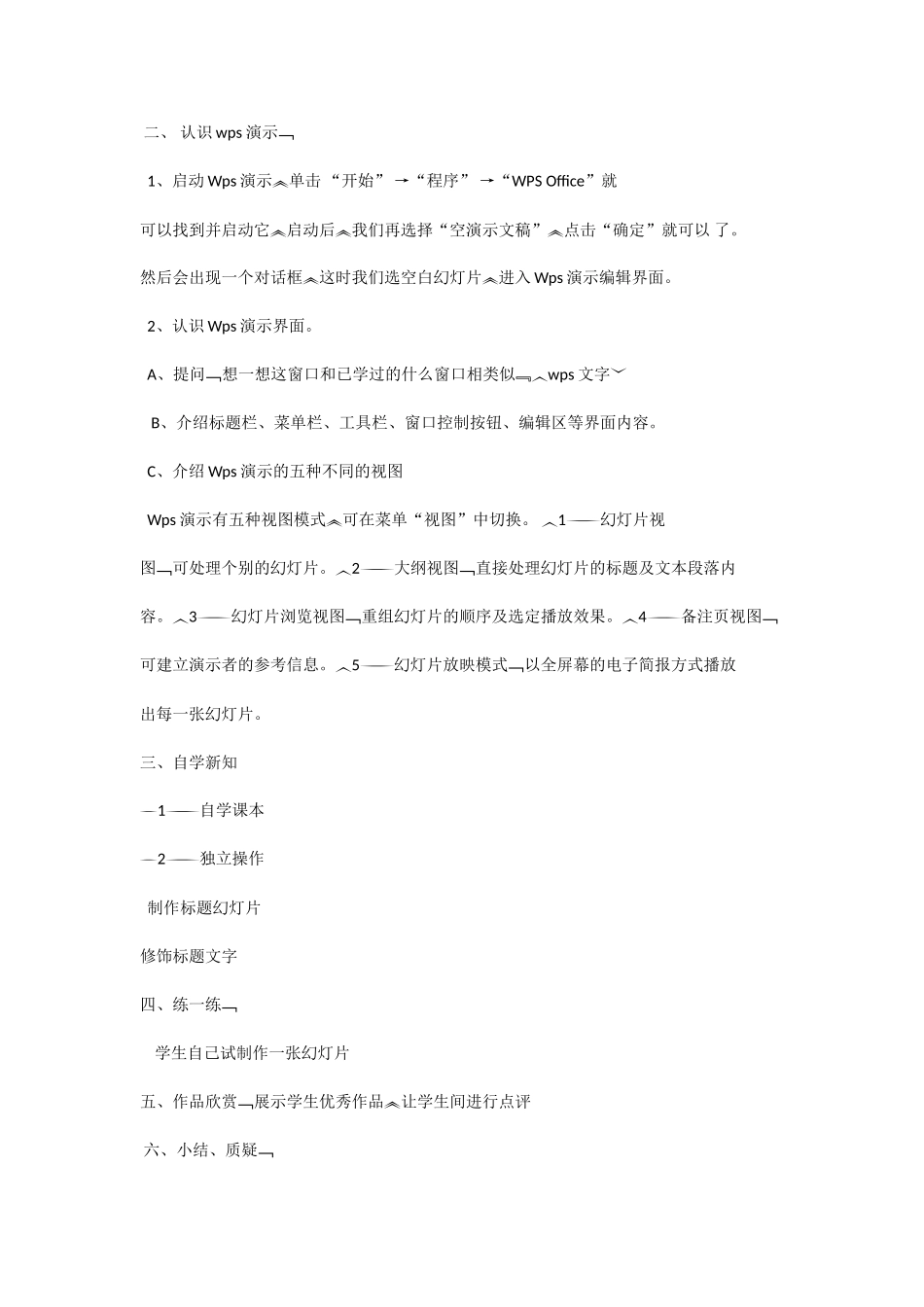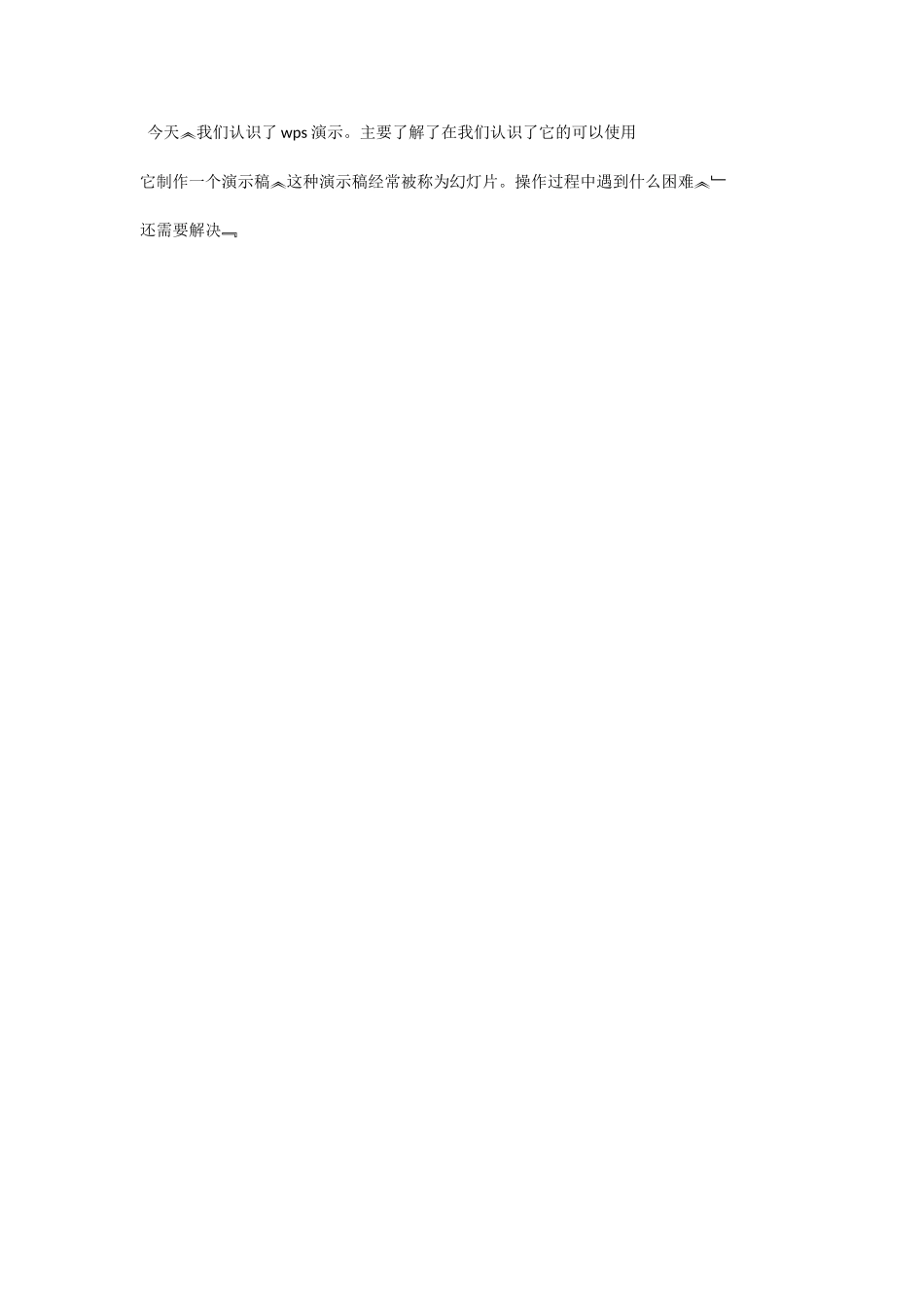第1课初识“WPS演示”教学目标1知识与技能1了解“WPS演示”2学会启动与退出“WPS演示”的方法3初步认识“WPS演示”的窗口及其主要功能4掌握在幻灯片中输入文字、设置格式的方法学会制作标题幻灯片5掌握放映幻灯片的方法2过程与方法通过观看、欣赏“WPS演示”范例作品激发学习兴趣结合任务认识“WPS演示”的窗口中掌握标题幻灯片的制作方法在实践过程中达成技能的形成3情感态度与价值观知道“WPS演示”是一种展示、汇报工具软件知道能用“WPS演示”制作一些作品来展示自己的风采、想法等感受信息技术的魅力和价值。一、谈话引入1、看一下wps演示的动画演示2、问谁知道这是用什么编制的引出Wps演示的重要性那么你认为可能会在什么方面使用wps演示呢在高级的现代商业活动中公司重要的的装备笔记本电脑。其中最重要的内容是使用wps演示教师教学中使用wps演示??3、这节课我们就来进入Wps演示的世界看看究竟有啥本事。二、认识wps演示1、启动Wps演示单击“开始”→“程序”→“WPSOffice”就可以找到并启动它启动后我们再选择“空演示文稿”点击“确定”就可以了。然后会出现一个对话框这时我们选空白幻灯片进入Wps演示编辑界面。2、认识Wps演示界面。A、提问想一想这窗口和已学过的什么窗口相类似wps文字B、介绍标题栏、菜单栏、工具栏、窗口控制按钮、编辑区等界面内容。C、介绍Wps演示的五种不同的视图Wps演示有五种视图模式可在菜单“视图”中切换。1幻灯片视图可处理个别的幻灯片。2大纲视图直接处理幻灯片的标题及文本段落内容。3幻灯片浏览视图重组幻灯片的顺序及选定播放效果。4备注页视图可建立演示者的参考信息。5幻灯片放映模式以全屏幕的电子简报方式播放出每一张幻灯片。三、自学新知1自学课本2独立操作制作标题幻灯片修饰标题文字四、练一练学生自己试制作一张幻灯片五、作品欣赏展示学生优秀作品让学生间进行点评六、小结、质疑今天我们认识了wps演示。主要了解了在我们认识了它的可以使用它制作一个演示稿这种演示稿经常被称为幻灯片。操作过程中遇到什么困难还需要解决